گوگل تگ منیجر (GTM) از صفر تا هزار، از نصب و راه اندازی تا آموزش کامل پیشرفته
گوگل تگ منیجر ، ابزاری کارآمد: یکی از اساسی ترین نیاز ها، برای پیشرفت یک وبسایت، آنالیز مداوم داده هایی است که یک مدیر ایده آل، آن ها را بررسی می کند.
برای مثال اگر شما صاحب یک وبسایت هستید، باید به صورت منظم آمار ترافیک سایت و کلیک هایی که درون وبسایت شما انجام می شود،چگونگی ورود کاربران به وبسایت شما، آمار بازدید کلی و…. بررسی کنید.
یکی از نکات مهم برای استفاده از ابزار های آنالیزگر، دادن دستور های برای آنالیز های اختصاصی است. این دستور ها در قالب تگ و کد به این ابزار ها داده می شود. پس گوگل تگ منیجر ابزاری برای ساخت تگ های دستوری است که این تگ ها در آنالیز و همچنین سئوی مطالب نقش دارد.
در ادامه با چند مفهوم مهم آشنا می شویم و سپس آموزش کامل کار با گوگل تگ منیجر را توضیح می دهیم.
 پیش نیازهای لازم برای شروع کار با گوگل تگ منیجر
پیش نیازهای لازم برای شروع کار با گوگل تگ منیجر
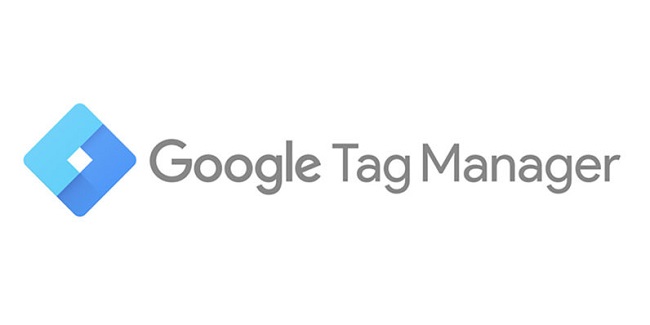
گوگل تگ منیجر (به اختصار GTM) چیست؟
اگر به بدنبال یک سیستم جهت مدیریت تگ های خود هستید، گوگل تگ منیجر یک انتخاب مناسب است. این سیستم که جهت ایجاد تگ ها، بدون استفاده از نوشتن کد، استفاده می شود. همچنین از گوگل تگ منیجر برای پیگیری تگ ها نییز استفاده می شود. با استفاده از ابزار تگ منیجر شما قادر هستید تا در کارهای کسب و کار وب خود سرعت را افزایش دهید و از شر کد های دست نویس وقت گیر خلاص شوید.
تگ چیست؟
تگ به قطعه های کوچک از کد ها گفته می شود که هر کدام از تگ ها حامل دستورات متفاوتی هستند و قبل از استفاده باید آن ها به خوبی بشناسید. نکته ی مهم قابل بیان این است که، به علت جذابیت، بدون آگاهی کامل از تگ ها از آن ها استفاده نکنید زیرا برخی تگ ها ممکن است بیش از کمک رسانی به شما در زمینه ی امنیت و کارایی سایر المان های سایت، ضرر برسانند.
تفاوت کد و تگ در چیست؟
مقایسه این دو مفهوم همانند بررسی یک کلمه کلی با کلمات زیر مجموعه ی آن است. مثلا مقایسه ی کلمات خانه و اتاق که اتاق جزوی از یک خانه است. دقیقا تگ هم جزوی از کد است ولی تفاوت آن ها در شیوه ی عملکردشان است.
تگ ها معمولا حاوی دستورات هستند و آنچه که کدنویس در آن ها جای می دهد را علامت می زنند تا بررسی کنند اکا کد می تواند علاوه بر اجرای دستورات و صدور آن ها، حتی مجموعه ای را شامل شود.
با استفاده از کد ها حتی می شود یک برنامه و یا وبسایت را خلق کرد. پس کد ها یک کلمه ی کلی با مفهومی جامع هستند اما تگ ها عموما برای انجام دستورات و برچسب زدن و علامت زدن عنوانی که حامل آن هستند استفاده می شوند.
Containers یا اصطلاح “ظرف تگ ها” چیست؟
ظرف تگ ها یا Containers جهت مجموعه کردن تگ های شما استفاده می شود. اعمال این کار در گوگل تگ منیجر سبب می شود تا تگ هایی که می خواهید در سایت فعال کنید در یک ظرف ذخیره شود و کار برای استفاده از آن ها آسان شود.
پس از Containers تگ های خود، گوگل تگ منیجر کد ها ( و یا قطعات کوچکی از کد) را در اختیار شما قرار می دهد که باید مشمول وبسایتتان شود و آن ها را در وبسایتتان وارد کنید. این قطعات کد و کد ها، باید به سورس و پایه کد تمامی صفحات سایت شما افزوده شود.
نکته: (مسلما وارد کردن کد ها به تک تک صفحات وقت گیر خواهد بود. برای سهولت کار می توانید برای وبسایت های وردپرسی از افزونه های کمکی استفاده کنید. اگر هم وبسایتتان به صورت اختصاصی طراحی شده از توسع دهنده وبسایت خود درخواست کنید این امکان را به سایت شما اضافه کند.)
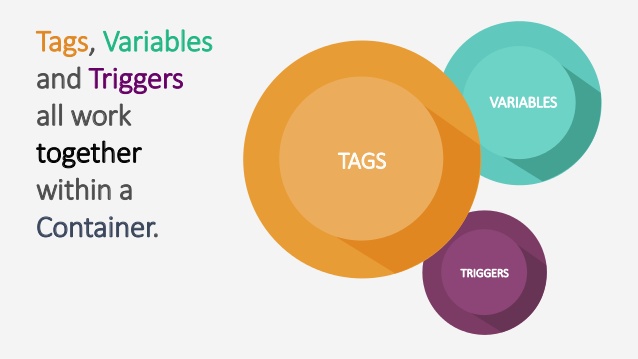
Trigger یا ماشه چیست؟
همانطور که در جملات بالا بیان شد، هر تگ برای عملکرد خاصی تبیین می شود. تگ ها با دستوری که در آن ها تعریف می شود باید در شرایط مخصوص به خود فعالیت کنند. به شرایطی که برای تگ ها برای فعالیتشان، تعریف می شود ماشه یا Trigger تگ می گویند. (هر تگ باید حداقل دارای یک ماشه یا tigger باشد)
برای تعریف هر تایگر باید مسیر tigger -> events -> filters را طی کنیم.با ورود به بخش events، انواع تایگر ها نمایش داده می شود و پس از انتخاب نوع تایگر خود، وارد بخش فیلتر ها می شوید.
خود بخش فیلتر ها به سه قسمت تقسیم می شود که شامل:
1- (variables) متغییرها
2- (operators) عملگرها
3- (values) مقادیر
متغیر ها در بخش آموزش کار با گوگل تگ منیجر بررسی خواهند شد اما تعریف عملگر ها و مقادیر را در همین قسمت توضیح میدهیم. عملگر ها شرایط عملکرد تگ ها در حالت مساوی، بزرگتر و یا کوچک تر از آنچه که ما تعریف کرده ایم را انجام می دهند.
همچنین مفهوم مقادیر در کار با گوگل تگ منیجر با مفهومی که ما از مقادیر سراغ داریم متفاوت است. به صورت کلی وقتی ما از مقادیر صحبت می کنیم بیشتر منظورمان عدد است. اما مقادیر در اینجا می تواند عدد، کلمه و یا حتی آدرس باشد. در ادامه در مثالی عملگر ها و مقادیر را بهتر توضیح خواهیم داد.
شما فرض کنید هدفتان از ایجاد تگ، بررسی میزانی است که کاربر مطلب شما را مطالعه می کند. مثلا مطلب را تا میانه ها می خواند و صفحه را می بندد و یا تا انتهای صفحه می آید یا همان ابتدا صفحه را می بنند.
برای این کار شما باید تگی را به صورت اختصاصی برای یک مطلب و یا تمامی مطالب و صفحات سایت خود تعریف کنید. اگر بخواهید تعداد افرادی که مطلب را تا تقریبا انتها می خوانند را بدانید باید ابتدا نوع تایگر خود را انتخاب کنید. در این مثال ما نوع تایگر خود را Scroll Depth انتخاب کرده ایم که برای بررسی اسکرول کاربرانی که تا انتها مطلب را می خوانند استفاده می شود.
برای مقدار دهی به تایگر بالا مقادی را به صورت درصدی انتخاب می کنیم و مقدار آن را 70% قرار می دهیم. زمانی که حالت فعالیت تگ را در قسمت Triggr روی گزینه ی All Pages قرار دهیم معمولا نیازی به فیلتر نیست. اما اگر بخواهیم تگ به صورت اختصاصی برای مطلب خاصی فعال شود باید فیلتری با عنوان Page URL را فعال کنیم تا تگ فعالیت خود را به یک آدرس و مطلب محدود کند.
نکته: اگر می خواهید تگ شما در شرایط ویژه ی تعریف شده فعالیت نداشته باشد، نیاز است تا یک Blocking trigger را برای آن پدید آورید.( گوگل تگ منیجر ابتدا Blocking trigger ها را بررسی می کند و سپس به سراغ بررسی سایر تایگر ها می رود.
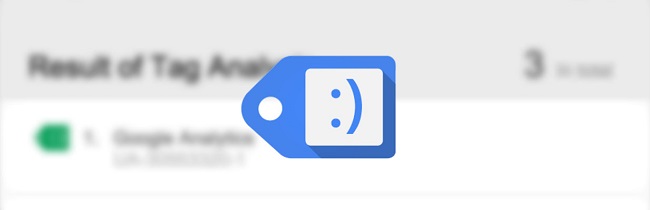
متغیر ها در گوگل تگ منیجر چیست؟
متغیر ها شامل مقادیری می شوند که شرایط فعال شدن تگ ها با آن ها مقایسه و تطبیق داده می شود.تگ ها بررسی می کنند تا ببیند که شرایط ذکر شده در متغیر ها با مقادیری که در ترایگر ها موجود است تطابق دارد یا خیر و در صورت تایید همخوانی تگ ها دستورات را اعمال می کنند.
از ویژگی دیگر متغیر ها می توان به قابلیت حفظ اطلاعات و فرستادن آن به Data Layer توسط متغیر ها اشاره کرد. این کار به این صورت انجام می شود که زمانی که کاربر در سایت فعالیت می کند و مثلا کالایی از از سبد خرید خود حذف می کند و ما می خواهیم بدانیم که دقیقا آن کالا چه بوده و اطلاعات را در خصوص فعالیت کاربران هنگام خرید دریافت کنیم. این اطلاعات در متغیر ها ذخیره و آن ها را نگه می دارند و به دیتا لایر می فرستند.
متغیر ها دو دسته هستند، متغیر های پیش ساخته و متغیر های سفارشی که هر کدام کاربرد خاص خود را دارند. در ابتدا متغیر های پیش ساخته را بررسی می کنیم.
متغیر های پیش فرض:
گوگل تگ منیجر برای راحتی کار کاربران خود، متغیر هایی که کاربرد زیادی دارند و بیشتر به کار کاربران می آیند را به صورت پیش فرض در دسترس آن ها قرار داده است. با استفاده از آن ها شما قادر هستید تا به برخی از متغیر ها بدون اینکه آن ها از پایه ایجاد کنید دسترسی پیدا کنید. متغیر های پیش فرض قابلیت این را دارند تا بر اساس نیاز شما در آن ها تغییر ایجاد شود. ( شما می توانید مطابق نیاز خود آن ها را تغییر دهید)
نکته: با کلیک بر روی Configure قادر هستید که به تعداد بیشتری از متغیر های پیش فرض دسترسی پیدا کنید. همچنین متغیر های تعریف شده برای AMP
(صفحات از پیش تعیین شده ی موبایل) یا اپلیکیشن های موبایل با متغیر های پیش فرض معمولی متفاوت هستند.
متغیر های سفارشی:
متغیر های سفارشی برای ساخت های اختصاصی و یا ترایگر های اختصاصی به کار می روند. برای ساخت این متغیر های سفارشی باید به user-defined variable مراجعه کنید و با استفاده از آن متغیر مورد نظر خود را به صورت اختصاصی و سفارشی تهیه نمایید.
 آموزش کار با گوگل تگ منیجر
آموزش کار با گوگل تگ منیجر
در این بخش می خواهیم تا آموزش کاملی در خصوص استفاده و کار با گوگل تگ منیجر را در اختیار شما قرار دهیم. در این آموزش از ساخت اکانت تا کاربرد بخش های مختلف گوگل تگ منیجر با شما هستیم.
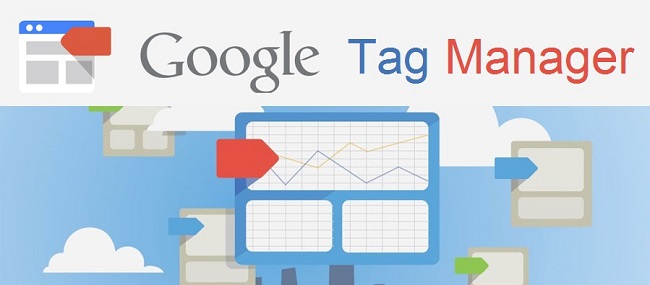
بخش 1- ساخت اکانت در گوگل تگ منیجر
بخش2- آموزش ویرایش و ایجاد تگ ها در گوگل تگ منیجر و ایجاد متغیر ها
بخش3- گوگل تگ منیجر در وردپرس
در ادامه تک به تک بخش ها را بررسی خواهیم کرد و در ابتدا به توضیحات بخش اول، یعنی آموزش ساخت اکانت در گوگل تگ منیجر خواهیم پرداخت.
بخش 1- ساخت اکانت در گوگل تگ منیجر
در اولین مرحله لازم به ذکر است که بگوییم ایجاد اکانت در گوگل تگ منیجر ارتباط و وابستگی به اکانت شما در جیمیل یا گوگل آنالیتیکس ندارد و باید در 2 مرحله ایجاد اکانت شما در این ابزار کاربردی صورت بگیرد.
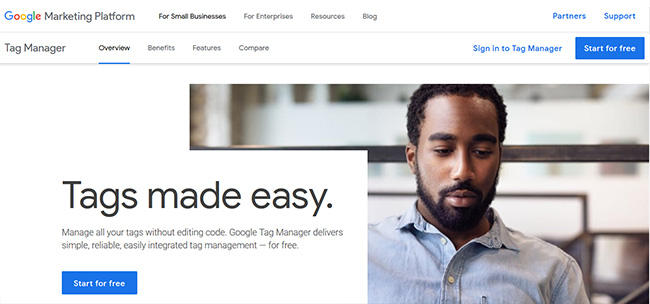
در مرحله ی ابتدایی، باید به آدرس https://tagmanager.google.com مراجعه کنید با مراجعه به این آدرس شما وارد وبسایت گوگل تگ منیجر خواهید شد. با ورود به این وبسایت جهت ایجاد اکانت روی گزینه ی آبی رنگ Start For Free کلیک کنید. با کلیک بر روی این گزینه صفحه ای برای شما باز می شود که از شما پلفتیفرم و همچنین آدرس وبسایتتان از شما میخواهد. پس از اتمام کار، روی گزینه ی CREATE کلیک نمایید تا مرحله ی اول ساخت اکانت شما کامل شود.
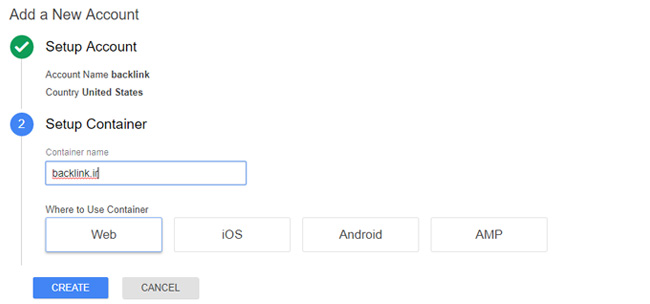
نکته: کشور ایران در فیلد های مربوط به گزینش کشور ها در این ابزار مقدور نمی باشد.
با انتخاب گزینه ی CREATE، دو قطعه کد در اختیارتان قرار می گیرد که قطعه کد اول و بالایی را در تگ <head> وارد می کنیم و تگ پایینی و دومی را در داخل <body> وبسایت خود وارد نمایید.
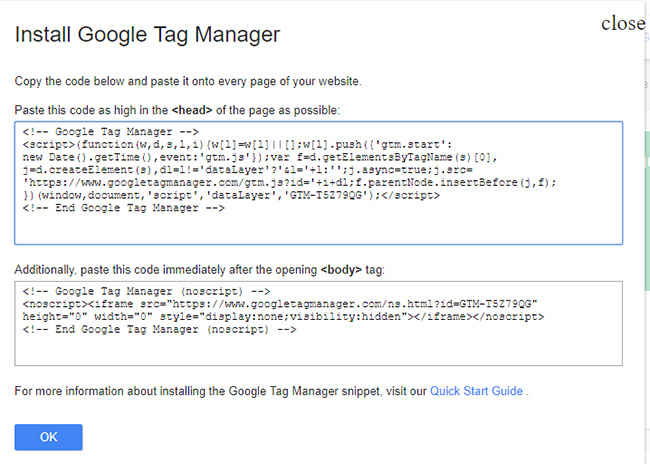
پس از اتمام، روی گزینه ی ok کلیک نمایید. لازم به ذکر است که برای ورود قطعات کد نیازی نیست در همان ابتدا وارد کد های وبسایتتان کنید و می توانید این کار را در زمانی پس از اتمام ثبت نام انجام دهید. قطعات کد شما در داشبور کاربریتان قابل دسترسی است.
بخش2- آموزش ویرایش و ایجاد تگ ها و ایجاد متغیر ها
در ادامه بررسی خواهیک کرد که چگونه یک تگ در گوگل تگ منیجر بسازیم و آن را ویرایش کنیم. همچنین به آموزش کامل مبحث ایجاد متغیر ها خواهیم پرداخت.
ایجاد تگ در گوگل تگ منیجر چگونه است؟
در گوگل تگ منیجر، تنظیمات بسیار کاربردی و نامحدودی برای تگ های شما وجود دارد، اما پیشنهاد می شود با عدم اطلاعات، اقدام به درج تنظیمات در تگ ها نکنید، زیرا درست است که یک تگ با تنظیمات کارآمد مفید خواهد بود و می توانید دقیق تر فعالیت های کاربران را بررسی کنید، اما به خاطر باشید درج تنظیمات غیر ضروری ممکن است برای شما ضرر نیز ایجاد کند.
الگوی درج نام برای تگ ها از سوی گوگل تگ منیجر به شیوه ی زیر معرفی و توصیه شده است:
جزئیات تگ <- نام مربوط به تگ <- درج نوع تگ شما
با درج اطلاعات گفته شده شما به نوعی تگ را نشانه گذاری می کنید تا آدرسی که در آن فعالیت می کند و جزییات را در یک نام گذاری ساده، مشاهده خواهید کرد.
مرحله1: ابتدا بر روی گزینه ی Add a New tag کلیک کنید
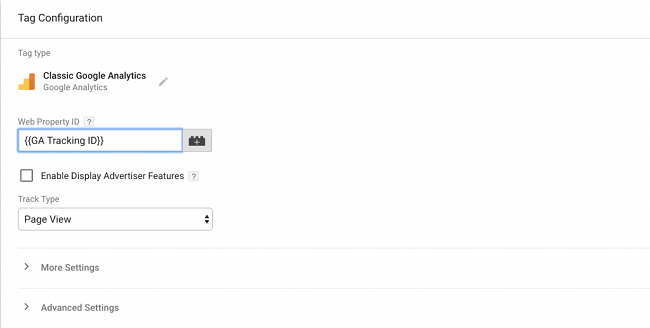
مرحله2: در این مرحله از شما درخواست می شود که نام تگ خود را وارد کنید و آن را با کلیک بر روی گزینه ی Tag Configuration ثبت نمایید.
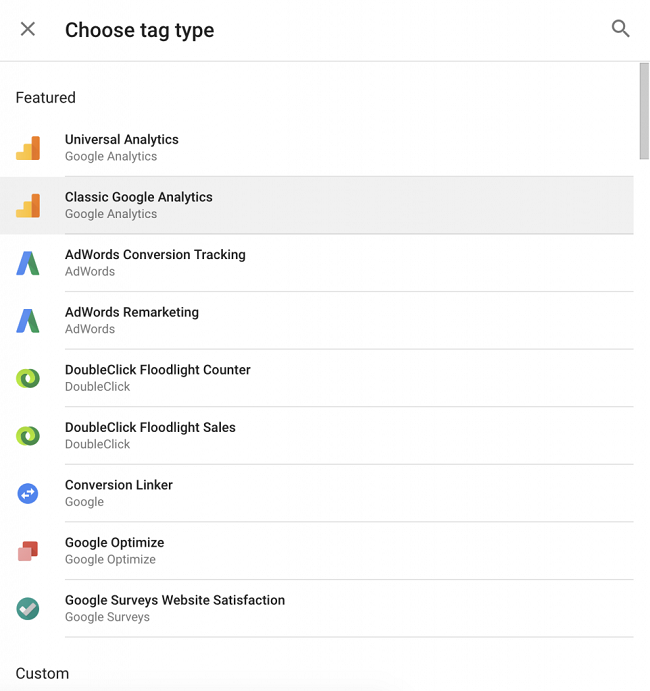
مرحله3: پس از انجام مرحله دوم قطعا برای شما منویی جهت انتخاب نوع تگی که می خواهید ایجاد کنید نمایش داده خواهد شد. نوع تگ خود را بر اساس نیازتان انتخاب نمایید.
مرحله4: اگر از گوگل آنالیتیکس استفاده می کنید. برای دسترسی و پیگیری تگ خود در این ابزار باید ID Property که در گوگل آنالیتکس شما، قابل دریافت است را در ابزار گوگل تگ منیجر خود وارد کنید. (دقت کنید متناسب با تگ خود Track Type خود را برای ID Property انتخاب کنید.)
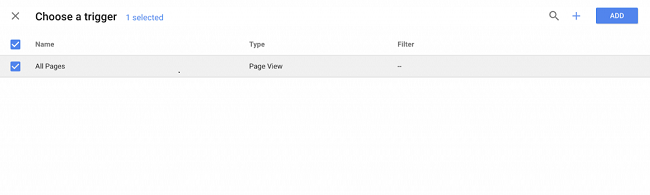
مرحله5: در این مرحله باید نوع تریگر خود را انتخاب کنید. (تریگر شیوه ی دریافت گزارشات شما را مشخص می کند مثلا می توانید گزارش تمامی صفحات را با انتخاب گزینه ی all pages دریافت کنید. در بالا به طور مفصل درباره تریگر ها صحبت کرده ایم.)
مرحله6: در مرحله ی ششم پس از تایید صحت تریگر و تنظیمات تگ خود، روی گزینه ی آبی رنگ save که در بالای صفحه است کلیک می کنیم.
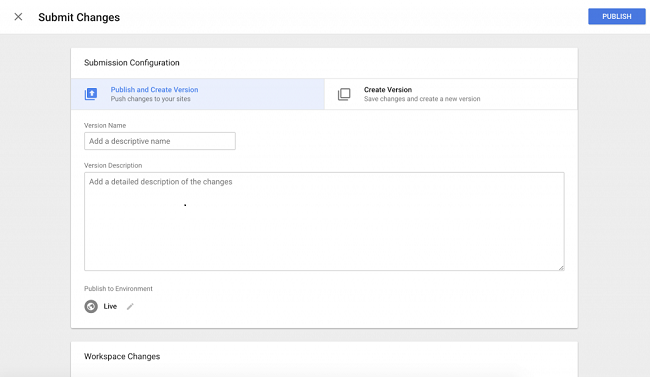
مرحله7: پس از انجام عملیات بالا در بخش tags، روی گزینه ی آبی رنگ submit بالای صفحه کلیک می کنیم تا وارد صفحه ی Submission Configuration شویم در این قسمت باید بین دو گزینه Publish and Create Version و Create Version نوع هدایت تگ های خود، برای فعالیت روی صفحات سایتتان را انتخاب نمایید. با انتخاب گزینه ی Publish and Create Version روی تمامی صفحات سایت شما تگ اجرا می شود که در مرحله ی آخر باید گزینه ی publish را انتخاب کنید.
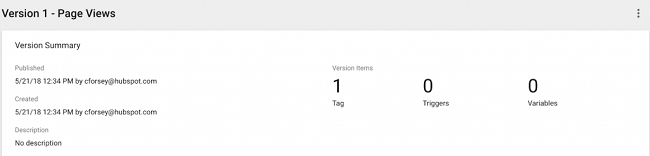
مرحله8: Container Version Description پنجره ای است که در مرحله انتهایی باز می شود که اطلاعاتی در خصوص تگ شما و وظایف آن است. (دقت کنید که تگ های شما باید در گزارشات Version Summary قابل مشاهده باشد.)
طریقه ی ویرایش تگ ها در گوگل تگ منیجر
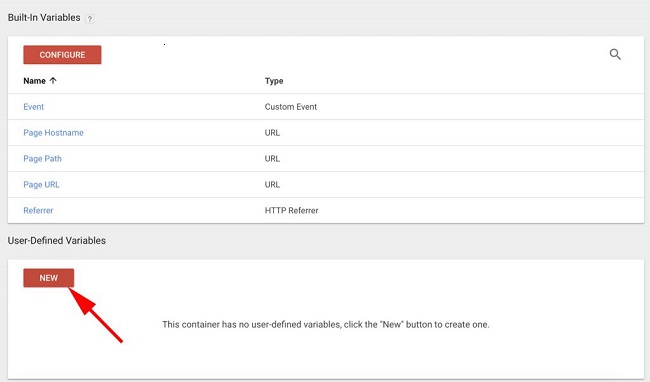
گاهی ممکن است قصد داشته باشیم تا تغییراتی را در تگ های فعال یا غیر فعال وبسایت خود اعمال کنیم. حال سوال اینجاست که از چه روشی باید در گوگل تگ منیجر این تغییرات را اعمال کنید. در ادامه به صورت گام به گام شیوه ی اعمال تغییرات در گوگل تگ منیجر را توضیح داده ایم.
گام1: به داشبورد گوگل تگ منیجر خود مراجعه کنید و روی گزینه ی tags در منوی داشبورد خود کلیک کنید.
گام2: تگ خود را در قسمت تگ ها انتخاب نمایید و روی گزینه ی “+” که در کنار Web Property ID است کلیک نمایید.
گام3: در کادر Choose a variable متغیر GA Tracking ID که قبلا ساخته ایم را انتخاب می کنیم.
گام4: نام متغیر شما نمایش داده می شود و می توانید آن را انتخاب و تغییر دهید. پس از اعمال تغییرات گزینه ی save را انتخاب می کنیم و تغییرا را به روزرسانی و ذخیره می نماییم و کار ما تمام است.
آموزش ایجاد متغیر ها در گوگل تگ منیجر
در این قسمت می خواهیم ببینیم که چگونه باید در گوگل تگ منیجر یک متغیر بسازیم؟در ادامه ی مطلب به آموزش این موضوع می پردازیم.
1- در قسمت داشبورد (صفحه اول و اصلی گوگل تگ منیجر) روی گزینه ی Varibles کلیک می کنیم. این کار منجر به باز شدن کادر User-Defined Variables میشود. در این کادر روی گزینه ی “new” کلیک میکنیم.
2- نام متغیر خود را وارد کنید و سپس روی گزینه ی Variable Configuration کلیک کنید.
3- در قسمت بعدی باید نوع متغیر خود را انتخاب نماییم. چون قصد ایجاد یک متغیر جدید را داریم نوع متغیر را Constant انتخاب می کنیم.
4- در قسمت Value باید Tracking ID گوگل تگ منیجر را وارد کنیم و سپس گزینه ی save را انتخاب می کنیم. با اتمام این مراحل متغیر جدید شما ایجاد شده است.
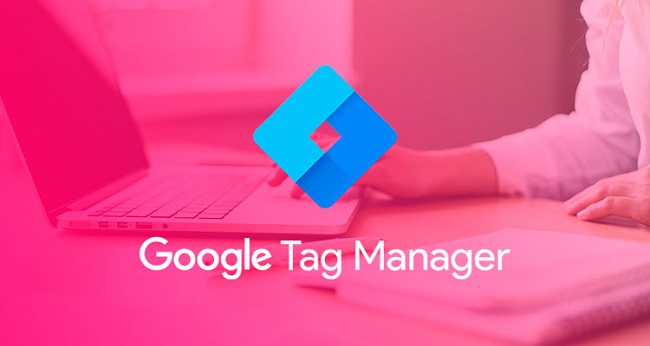
بخش3- گوگل تگ منیجر در وردپرس
برای ادغام و ایجاد تگ برای سایت های وردپرسی خود می توانید از ازفزونه های وردپرسی استفاده کنید. اما اگر می خواهید این عمل به صورت دستی انجام شود باید مراحل زیر را در وردپرس خود طی کنید.
1- گوگل تگ منیجر هنگام ساخت اکانت به شما کد هایی را می دهد. آن را کپی کنید. (اگر قبلا ساخت اکانت خود را انجام داده اید باید از شناسه ی اختصاصی کاربردی خود که در کنار Workspace Changes در صفحه ی اصلی است، استفاده کنید.)
2- کد را در تگ <body> سایت خود در قسمت انتهایی وارد کنید و سیو کنید.
3- با اتمام مراحل بالا، ارتباط میان سایت وردپرس شما و گوگل تگ منیجر بر قرار خواهد شد و آماده است تا تگ ها در صفحه های مورد نظر شما شروع به فعالیت کنند.

 کلام آخر:
کلام آخر:
با شناختن ابزار گوگل تگ منیجر و کار با آن دریافتیم که استفاده از آن برای آنالیز کردن و دریافت اطلاعات جزئی و مهم در خصوص وبسیتمان بسیار کارآمد است. در مطالب بعدی به بررسی کامل سایر ابزار ها و نکات مربوط به سئو و رنکینگ وبسایت خواهیم پرداخت. حال شما از تجربیات خود در خصوص استفاده از ابزار گوگل تگ منیجر برایمان بگویید؟ آیا این ابزار طبق انتظار شما نیاز هایتان را براورده کرده است؟ از طریق درج دیدگاه و همچنین بخش از من بپرس سوالات و نظرات خود را با ما به اشتراک بگذارید.

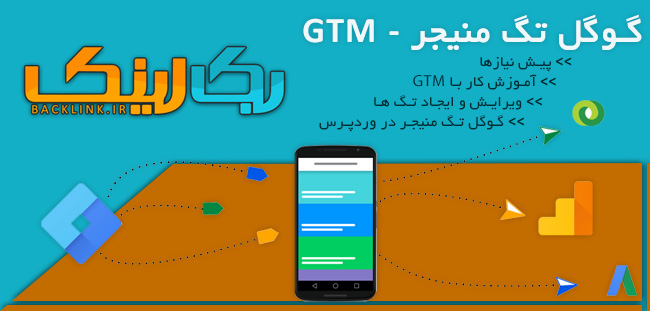


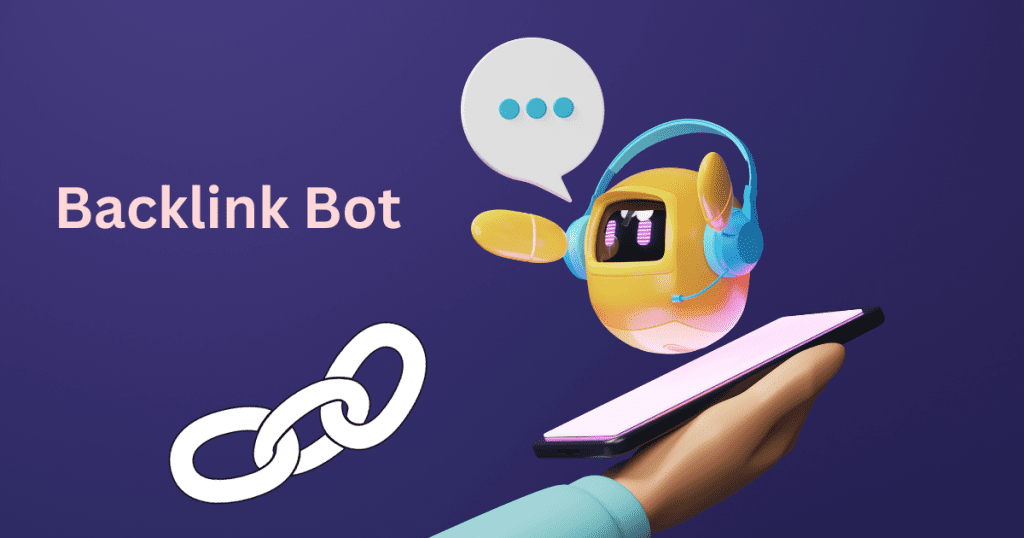




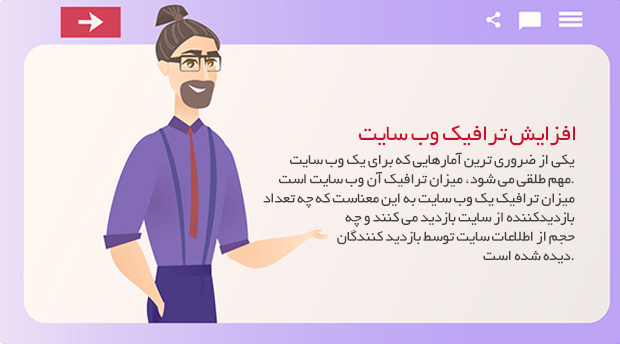
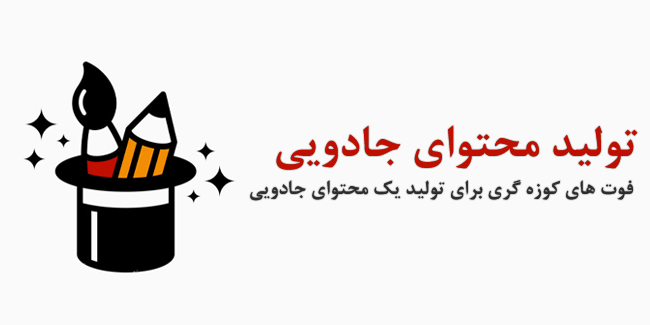



9 دیدگاه
اتفاقا مطلب بعدی سایت راجع به گوگل آنالیتکس هست و نیمی از مطلب آماده شده منتظر باشید
ممنون از بزرگواری شما
سلام گوگل تگ منیجر در واقع یک سیستم مدیریت برچسب هست و تا زمانی که تغییری نداشته باشید و اسکریپت جدید اضافه نکنید نیازی به تغییر تگ های گوگل تگ منیجر نیست.